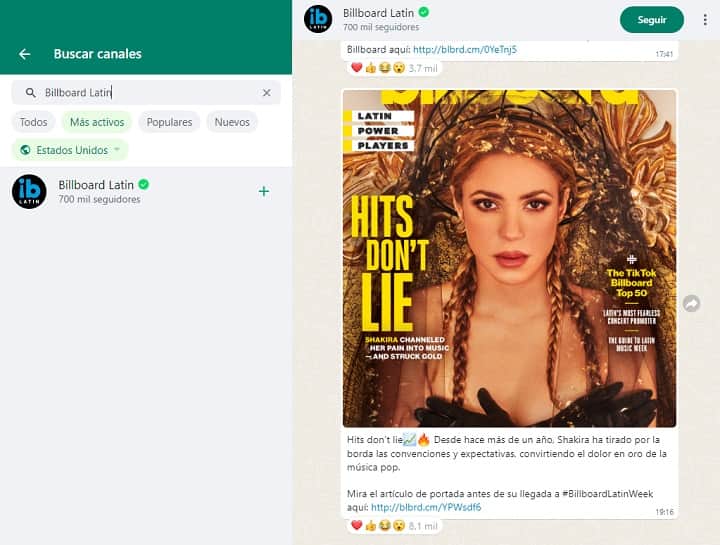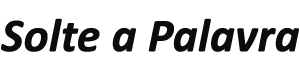Fazer um backup das fotos e imagens que você tem no seu telefone e enviá-las para um aplicativo na nuvem como o Google Fotos é sempre uma boa ideia. O ruim é quando você tem tantas fotografias e imagens que você alimentar do Google Fotos se torna um verdadeiro absurdo.
Para resolver isso, você pode criar álbuns para classificar as imagens por grupos ou categorias. O problema desse sistema é que quando você abre o aplicativo Google Fotos, a tela inicial continua igualmente bagunçada, com fotos do casamento do seu primo intercaladas com imagens de faturas, capturas de tela ou as fotos que você tirou para o teto daquela vez. teve um vazamento na sala.
Ou seja, na linha do tempo do Google Fotos Continuaremos a ver imagens importantes e fotos memoráveis juntamente com outras imagens menos relevantes. É possível que, por qualquer motivo, queiramos continuar mantendo uma cópia dessas fotografias “menos relevantes” na nuvem, portanto, em casos como este, enviá-las para a lixeira e excluí-las não é uma solução viável.
Use a função “arquivar” para ocultar fotos e imagens menos importantes do Google Fotos
É neste tipo de situações que a função “arquivar” do Google Fotos é mais eficaz. Se arquivarmos uma imagem, ela ficará oculta e não será exibido na tela principal do aplicativo. Além disso, o Google Fotos não usará essa imagem para criar vídeos, lembranças ou colagens.
Não se preocupe, as imagens arquivadas ainda aparecerão em álbuns e pesquisas, mas para todo o resto será como se não existissem. Desta forma, a navegação em nosso acervo de fotos ficará muito mais limpa, livrando-nos de todo aquele lixo que não necessitamos no dia a dia e que atrapalha a experiência do usuário.
Para arquivar uma imagem no Google Fotos siga estes passos:
- Toque na imagem desejada para visualizá-la em tela cheia.
- Deslize para cima para ver o menu de opções.
- Escolher “Mover para arquivo”.
Se quiser mover várias imagens para o arquivo de uma vez, basta manter pressionada a imagem e tocar no restante das imagens para que também sejam selecionadas. Em seguida, no menu inferior da tela, toque em “Mover para arquivo”.
Como restaurar imagens que foram arquivadas
Lembre-se que a vantagem de arquivar imagens é que elas não são excluídas da sua conta do Google Fotos. Eles ainda estão lá. Se você precisar recuperar uma foto do arquivo a qualquer momento, siga estas etapas:
- Abra o aplicativo Google Fotos.
- No menu inferior clique em “Biblioteca”.
- Entra em “Arquivo”.
- Pressione longamente as imagens que deseja desarquivar.
- Toque no menu suspenso de 3 pontos que você verá na área superior direita da tela e selecione “Desarquivar”.
As imagens selecionadas serão movidas automaticamente do arquivo e serão exibidas novamente junto com o restante das imagens no Google Fotos.
Como você pode ver, a função de arquivamento é bastante fácil de gerenciar e é ótima para organizar um pouco melhor nosso acervo de fotos, principalmente no que diz respeito a todas aquelas imagens que não queremos ver, mas não queremos deletar da nuvem .
Se você ficou querendo mais, também pode estar interessado em:
Vejo você na próxima postagem!